5 coisas essenciais para fazer ao comprar um novo celular com Android
Seguindo esses passos simples e essenciais, seu novo celular Android estará pronto para oferecer o máximo de desempenho e personalização.
Ao comprar um novo celular Android, é comum se sentir entusiasmado para começar a usar todas as suas funcionalidades.
Mas antes de aproveitar o aparelho, há algumas configurações essenciais que garantem o melhor desempenho e também a personalização de acordo com suas preferências. Veja os principais cuidados que você deve tomar ao configurar seu celular novo.
Atualizar o Sistema e os Aplicativos do Novo Celular Android
A primeira ação recomendada é conferir se o sistema operacional e os aplicativos do celular estão atualizados. Muitos aparelhos chegam às lojas com uma versão do Android que já foi substituída por uma mais recente.

Para atualizar o sistema, acesse Configurações > Sobre o Dispositivo > Versão e busque por atualizações. O processo inclui o download e a instalação dos pacotes disponíveis, e é essencial reiniciar o aparelho após a finalização.
Além disso, aplicativos pré-instalados também precisam de atualização. Para isso, abra o Google Play Store, clique no ícone do seu perfil e vá até Gerenciar Apps e Dispositivos.
Lá, você pode optar por atualizar todos os aplicativos ou escolher aqueles que preferir. Essas atualizações garantem o funcionamento otimizado e a inclusão de novas funcionalidades.
Desativar ou Excluir Aplicativos Indesejados
Muitos celulares Android vêm com aplicativos instalados de fábrica, conhecidos como “bloatware”, que podem ser inúteis para o usuário.
Para melhorar o desempenho e liberar espaço, é recomendável desativar ou excluir esses apps. Vá até Configurações > Apps > Gerenciamento de Apps, escolha o aplicativo que deseja remover e selecione “Desativar” ou “Excluir”.
Caso um app desativado precise ser utilizado novamente, é possível reativá-lo em poucos cliques. No caso de exclusão, basta reinstalar o aplicativo pela loja do Google.
Configurar Backups Automáticos no Novo Celular Android
Garantir que seus dados estejam protegidos é essencial. Para isso, ative os backups automáticos no Google.
- Acesse Configurações;
- Depois vá em Sistema;
- Procure a opção Backup e Redefinição;
- Habilite a opção Fazer Backup dos Meus Dados.
Dessa forma, configurações, contatos e outros arquivos estarão sempre seguros.
Para fotos e vídeos, o Google Fotos é uma solução prática. No aplicativo, toque na foto do perfil no canto superior e ative a função de backup, permitindo o envio automático das suas mídias para a nuvem.
Adicionar Detalhes de Emergência
Outro cuidado importante é configurar informações de emergência no celular. Acesse Configurações > Segurança e Emergência para cadastrar contatos que podem ser acionados em situações críticas.
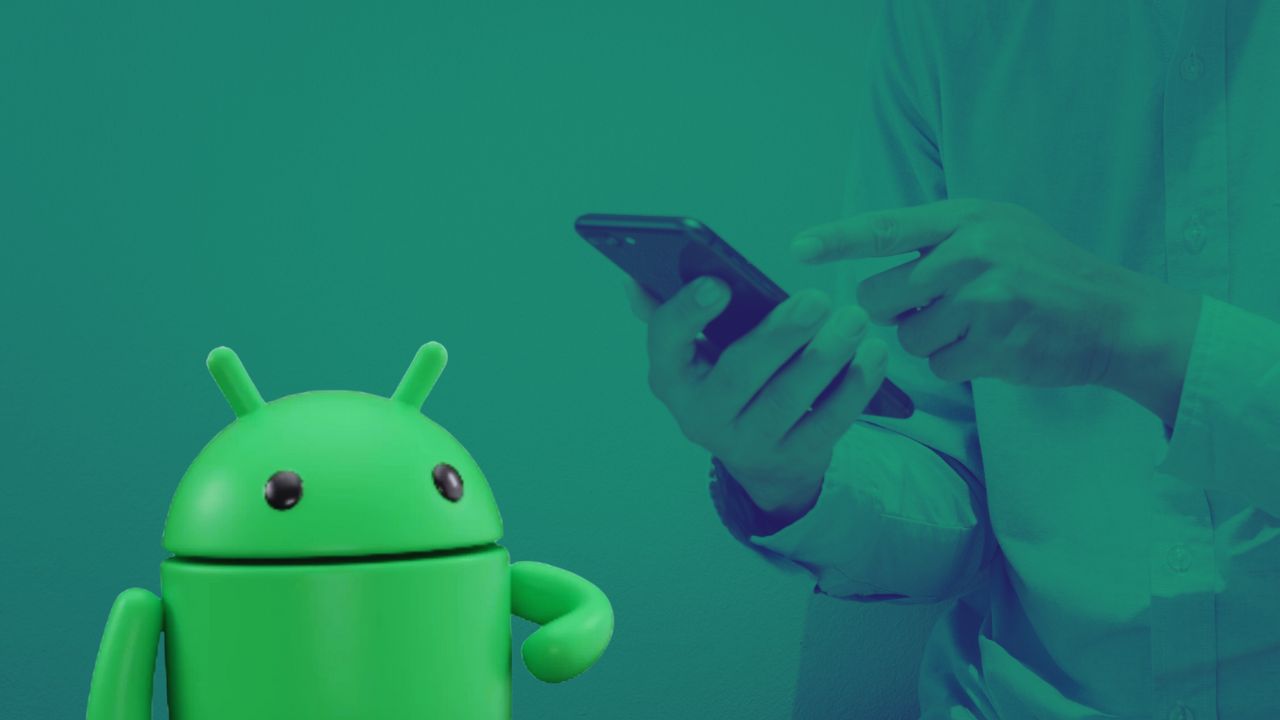
Além disso, é possível inserir mensagens personalizadas na tela de bloqueio, como instruções para devolução do aparelho em caso de perda.
Para isso, vá até Configurações > Tela de Bloqueio > Editar Tela e insira o texto desejado.
Customizar a Interface e Configurações Rápidas
Por fim, deixar o celular com a sua cara é um dos passos mais interessantes. Personalize pressionando a tela inicial por alguns segundos e escolhendo opções como alterar a grade da tela, adicionar widgets ou trocar o papel de parede.
Já no menu de Configurações Rápidas, deslize duas vezes para baixo e clique no ícone de lápis para adicionar ou remover atalhos, como Wi-Fi, Bluetooth e outras funcionalidades. Isso facilita o acesso às funções que você mais utiliza no dia a dia.

Deixe seu comentário